winXP电脑宽带连接错误,显示错误711怎么解决? winXP电脑宽带连接错误,显示错误711怎么处理?
时间:2017-07-04 来源:互联网 浏览量:
今天给大家带来winXP电脑宽带连接错误,显示错误711怎么解决?,winXP电脑宽带连接错误,显示错误711怎么处理?,让您轻松解决问题。
宽带连接出错,这是所有版本的系统都会遇到的问题,而宽带连接错误,导致咱们的电脑无法上网,这也是最让咱们觉得郁闷的事情。因为电脑一旦无法上网,咱们很多的操作都是无法实现的。什么联网工作,聊天、游戏、看电影视频什么的,通通都不行。所以解决宽带连接错误,是Windows系统中很重要的一个问题。这不,今天就有一位使用winXP电脑的用户来咨询了,说是自己的winXP电脑在连接宽带的时候出现了错误711的提示,那么遇到这样的问题,咱们要如何解决呢?下面,小编就来详细的介绍一下吧!
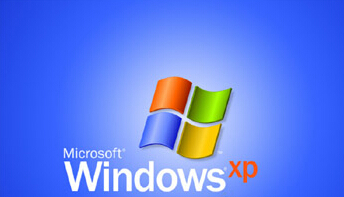
推荐系统:win7旗舰版系统下载
1.首先,咱们需要返回到winXP电脑的桌面位置,然后双击打开桌面的我的电脑,这样就可以进入到winXP电脑的资源管理器窗口了。
2.在打开的窗口中,咱们在上方地址栏中输入C:WindowsSystem32LogFiles并单击回车,就可以直接找到LogFiles文件夹中了,之后,咱们右键点击,选择属性。
3.在打开的属性窗口中,咱们将界面切换到安全这一栏中,然后点击按钮,在之后出现的窗口中,咱们点击“所有者”选项,选择“编辑”。
4.在之后出现的窗口中,咱们选择自己目前正在使用的账户,然后点击确定。
5.完成之后,咱们再次右键点击我的电脑,选择管理,在出现的管理菜单中,咱们选择服务,之后找到其中的“Remote Access Auto Connection ManagerRemote ”、“Access Connection Manager”和“Telephony”并右键点击,选择启动就可以了。
上一篇:如何在winXP电脑中将HTML文件设置为屏保? 下一篇:如何在win8系统的右键菜单中加入WD扫描功能? 我要分享:QQ空间新浪微博腾讯微博人人网百度贴吧豆瓣网天涯社区更多以上就是winXP电脑宽带连接错误,显示错误711怎么解决?,winXP电脑宽带连接错误,显示错误711怎么处理?教程,希望本文中能帮您解决问题。
Xp系统教程推荐
- 1 xp系统ie8安装失败怎么解决 新萝卜家园XP升级ie8失败的排查方法有哪些
- 2 windous xp台式电脑怎样启用休眠功能 windous xp台式电脑启用休眠功能的方法有哪些
- 3 索尼手机4.4系统安装激活XPosed框架的方法有哪些 索尼手机4.4系统如何安装激活XPosed框架
- 4WinXP不显示完整文件夹路径该是如何处理? WinXP不显示完整文件夹路径该处理的方法有哪些?
- 5XP改系统登录名时如何把CMD默认提示路径也更改 XP改系统登录名时怎样把CMD默认提示路径也更改
- 6xp系统u盘格式如何解决 深度技术xp系统转换U盘格式的方法有哪些
- 7WinXP文件无法复制路径太深的解决方法有哪些 WinXP文件无法复制路径太深该如何解决
- 8xp系统里,怎样快速将U盘FAT32格式转换成NTFS格式功能? xp系统里,快速将U盘FAT32格式转换成NTFS格式功能的方法?
- 9xp系统如何开启远程连接网络级别身份验证功能 xp系统怎么开启远程连接网络级别身份验证功能
- 10开启Guest账户后深度技术XP系统无法访问网络怎么解决 开启Guest账户后深度技术XP系统无法访问网络如何解决
Xp系统热门教程
最新Xp教程
- 1 XP打印机驱动安装失败怎么办?
- 2 winxp系统本地连接不见了怎么办
- 3 xp系统玩war3不能全屏怎么办
- 4xp系统开机蓝屏提示checking file system on c怎么解决
- 5xp系统开始菜单关机键消失了怎么办
- 6winxp系统开启AHCI操作的方法有哪些 winxp系统开启AHCI操作的方法有哪些
- 7进入XP系统后,操作迟延太久如何解决 进入XP系统后,操作迟延太久解决的方法有哪些
- 8Win8.1专业版资源管理器explorer.exe频繁重启的解决方法有哪些 Win8.1专业版资源管理器explorer.exe频繁重启该如何解决
- 9xp系统ie8安装失败怎么解决 新萝卜家园XP升级ie8失败的排查方法有哪些
- 10大地 XP系统验证码显示小红叉,无法输入网页验证码怎么解决 大地 XP系统验证码显示小红叉,无法输入网页验证码怎么处理
